As pessoas dizem que a limpeza está próxima da santidade, e a maioria de nós concordaria com isso. Mas, do ponto de vista do funcionamento de um computador, a limpeza também está próxima à rapidez e mais espaço de armazenamento (sim, eu inventei essa última palavra). Existem aplicativos de terceiros feitos para ajudá-lo a manter seu Mac limpo, mas primeiro vamos dar uma olhada em várias dicas de limpeza sem usar ferramentas externas.
Olha mãe, sem ferramentas externas!
Alguns dizem que a regra para manter seu sistema funcionando sem problemas é deixar pelo menos 15% de seu armazenamento livre. Portanto, a primeira coisa a fazer é excluir arquivos e pastas não utilizados. Você pode fazer isso arrastando e soltando-os na lixeira.
No entanto, esta é apenas metade da batalha. A outra metade é esvaziar regularmente o lixo, já que o Mac não vai limpar o lixo a menos que você mande. Esta segunda etapa é implementada para garantir que os usuários possam recuperar arquivos excluídos acidentalmente da lixeira.
1. Atalhos para o lixo
Você pode acelerar esses processos de exclusão e esvaziamento usando os atalhos do teclado:
- Depois de selecionar os arquivos e pastas que deseja excluir, use Command + Delete para enviá-los para o Lixo.
- Então use Command + Shift + Delete para esvaziar o Lixo.
Mas tenha cuidado ao usar a combinação. A proteção existe por um motivo. Depois de usar esses atalhos de teclado por algum tempo, você pode se acostumar tanto que não há como impedi-lo de excluir acidentalmente os itens de que ainda precisa.
2. Organize a área de trabalho
Além das óbvias pastas Documentos e Download, outro alvo que você deve limpar regularmente é a Área de Trabalho. Como um local conveniente para salvar tudo, a área de trabalho pode ser desordenada em nenhum momento. Mova os arquivos para locais mais adequados e exclua os não utilizados. Área de trabalho mais limpa e arrumada é igual a sistema mais rápido.
3. Limite o Start Up
E já que estamos nisso, por que não limpamos também os itens de inicialização? Quanto mais entradas seu sistema precisa carregar na inicialização, mais tempo ele precisa para concluir o processo. Vamos para Preferências do sistema - usuários e grupos, escolha os usuários e clique no Itens de login aba. Selecione os aplicativos que não precisam iniciar no login e remova-os com o Menos botão.
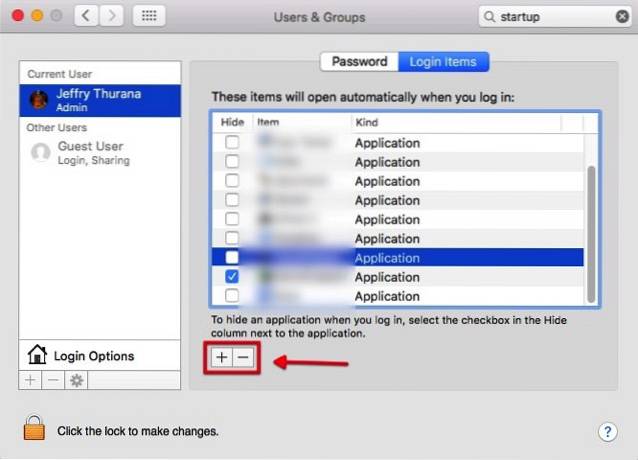
4. Melhor backup do que desculpar
A próxima etapa é usar ferramentas externas para nos ajudar a manter nosso Mac limpo. Mas por segurança, certifique-se de fazer backup do seu sistema antes de usar aplicativos que não sejam da Apple. Conecte um disco rígido externo, abra Preferências do sistema - Time Machine, ligue-o e selecione a unidade como local de backup.
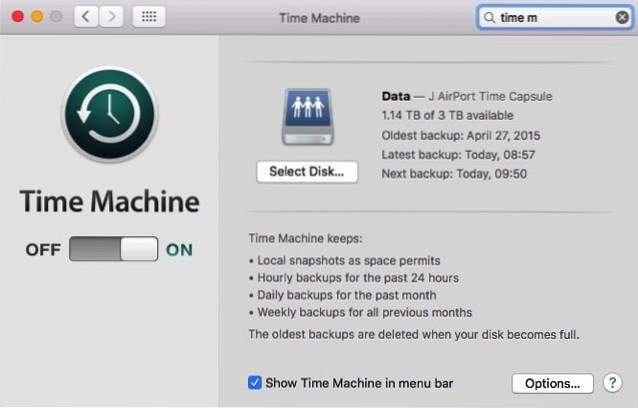
Ferramentas do comércio
5. Localize os porcos
Para onde foi todo o espaço de armazenamento disponível? Sem você saber, pode haver aplicativos e arquivos que ocupam seu armazenamento. Para encontrá-los, podemos usar:
Inventário de disco X
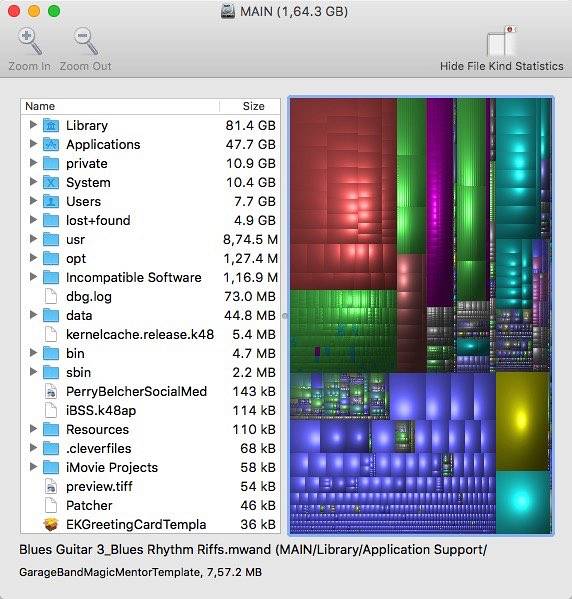
Grande Perspectiva
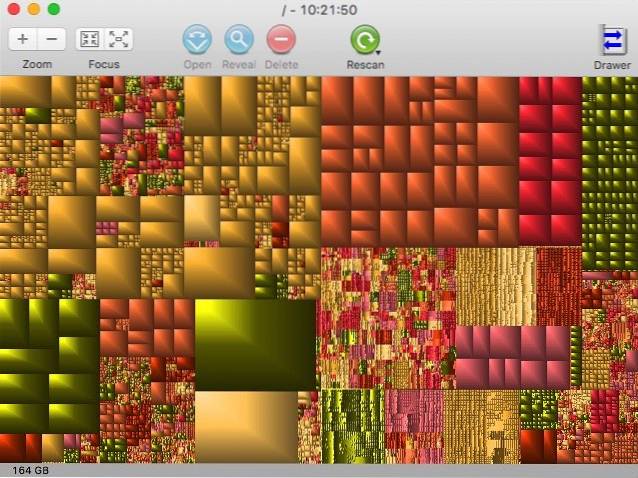
ou OmniDiskSweeper.
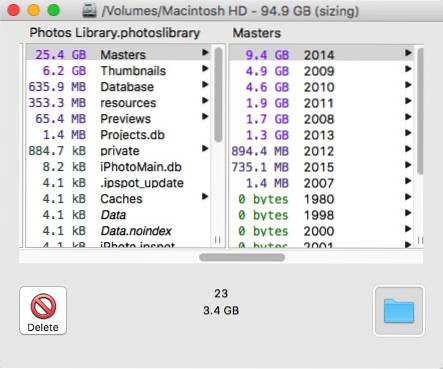
Todos eles são gratuitos e funcionam de forma semelhante: depois de digitalizar a unidade, eles mostram os arquivos classificados por seus tamanhos. Você pode então selecionar, visualizar (e remover) os culpados. Palavras de conselho: tenha muito cuidado antes de decidir excluir qualquer coisa.
6. Limpe a unidade e muito mais
Um dos utilitários de manutenção de sistema mais úteis para Mac é o OnyX. Além de fazer a manutenção e limpeza do sistema, o aplicativo também pode ativar as funções ocultas do sistema e personalizar outros aplicativos.
Na primeira vez que você usar este aplicativo, ele pedirá sua permissão para verificar o disco. Em seguida, ele apresentará centenas de opções literárias. O Limpeza a seção sozinha tem sete guias para Sistema, Usuário, Internet, Fontes, Logs, Diversos e Lixo; com inúmeras opções para cada.
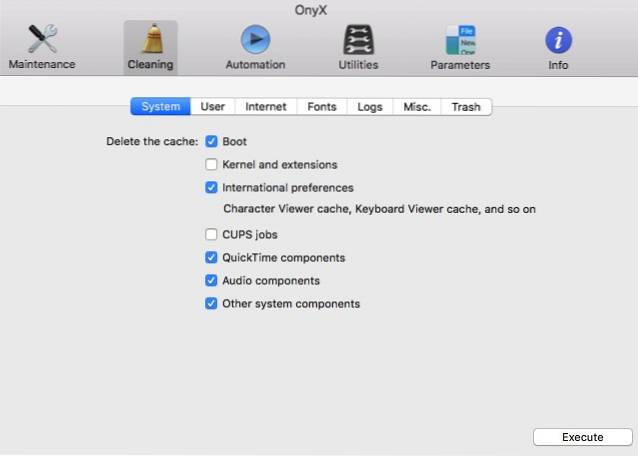
Para limpar seu sistema, percorra as opções e escolha as que deseja, ou apenas use as opções padrão. Clique Executar quando estiver pronto.
Você também pode tentar outra ferramenta gratuita chamada Dr. Cleaner. Ele está disponível na Mac App Store. Além da limpeza do sistema, dois outros recursos que fazem este aplicativo valer a pena tentar são sua capacidade de monitorar a memória do sistema e encontrar arquivos duplicados.
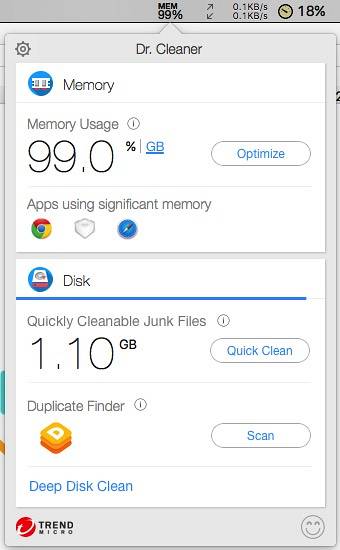
7. Desinstalar aplicativos não utilizados
Quantos aplicativos instalados você tem em seu sistema que usa regularmente? Quantos aplicativos você tentou uma vez e esqueceu? O problema com os usuários de computador hoje é que eles têm muitos aplicativos não usados.
Embora o Mac OS X permita que você selecione um aplicativo e exclua-o sem prejudicar o sistema, a maneira correta de remover um aplicativo é usar um desinstalador. Um que eu recomendo é o AppCleaner gratuito. Você pode arrastar e soltar os aplicativos que deseja remover para o AppCleaner ou pode pesquisar e escolher na lista de aplicativos.
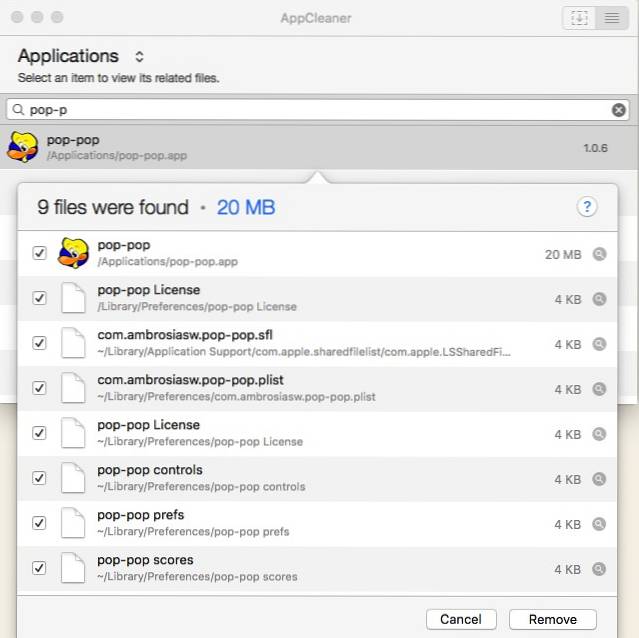
O AppCleaner encontrará todos os arquivos de sistema relacionados ao aplicativo e permitirá que você selecione o que deseja manter e remover. Ele também pode assistir à lixeira para oferecer um processo semelhante se você enviar um aplicativo diretamente para a lixeira.
8. Remova outros idiomas
Para atender às necessidades de todos os seus usuários de todos os cantos do mundo, o Mac OS X vem com mais de uma centena de idiomas mundiais. Mas quantas línguas uma pessoa comum usará? Você pode economizar muito espaço de armazenamento removendo todos os outros idiomas de que não precisa. Monolíngüe pode ajudá-lo a fazer isso.
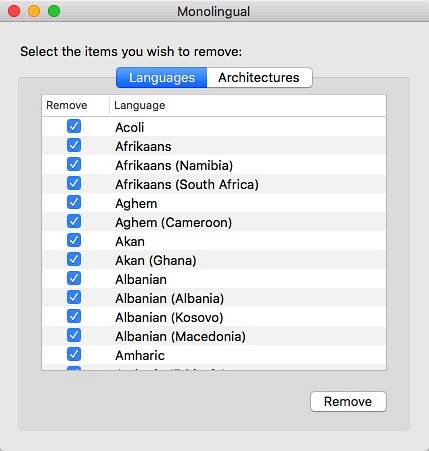
Também o ajudará a eliminar outras arquiteturas de sistema que seu computador não usa. Se o seu Mac já usa Intel 64 bits, por que você deve manter o sistema ARM e PowerPC? Uma rápida marcação de verificação e pressionando Remover irá liberar seu armazenamento ainda mais.
9. Mantenha as unidades (externas) limpas
Se você trabalha com vários computadores com plataformas diferentes, notará que cada sistema operacional tem seus arquivos de sistema exclusivos que são anexados a uma unidade. O problema de compatibilidade pode surgir quando você precisa conectar a unidade a um sistema operacional diferente.
CleanMyDrive 2 pode ajudá-lo a limpar esses tipos de arquivos inúteis. Você também pode usar o ícone da barra de menu para verificar o espaço de armazenamento restante, copiar arquivos para uma unidade e ejetar várias unidades.
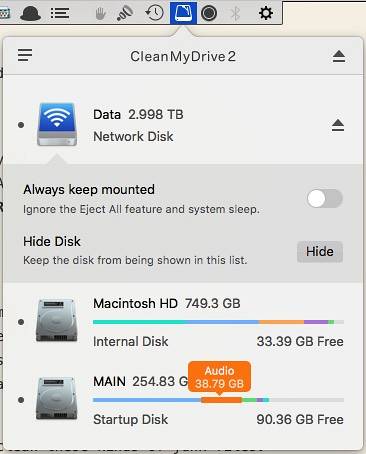
10. Alternativa All-In-One
Às vezes, há um preço por conveniência. O CleanMyMac 3 de US $ 39,95 da MacPaw é uma ferramenta multifuncional que fará a maior parte do trabalho de limpeza autônomo. Ele limpará o lixo eletrônico do sistema, lixo eletrônico de fotos, anexos de e-mail, lixo eletrônico do iTunes e lixeira. Você também pode excluir arquivos grandes e antigos, desinstalar aplicativos não utilizados, fazer manutenção do sistema, remover histórico de navegação junto com rastros de atividades online e offline, remover widgets e plug-ins de aplicativos, apagar dados confidenciais com segurança; E a lista continua.
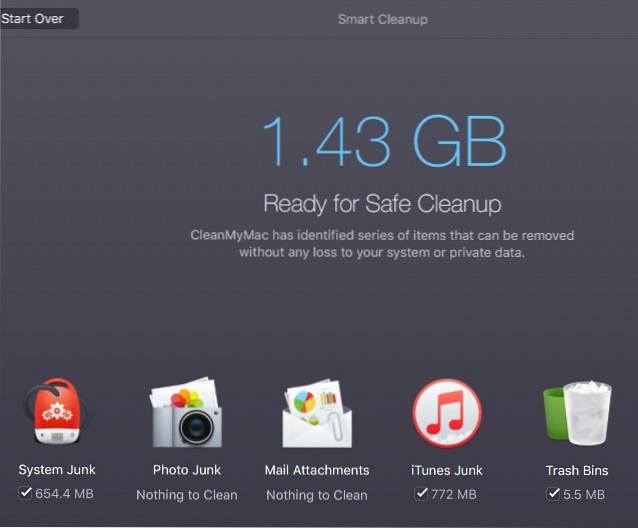
E como pontos de bônus, CleanMyMac não exige que os usuários se aprofundem nas opções se não quiserem, e a interface também é agradável aos olhos.
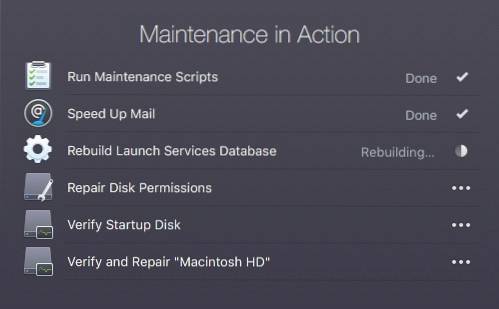
11. Automatize o gerenciamento de arquivos e pastas
Quando se trata de gerenciamento automático de arquivos e pastas, nada supera Hazel. É como um IFTTT mais avançado para arquivos e pastas locais. Quando certas condições acontecem, Hazel fará ações predefinidas. Por exemplo, você pode definir Hazel para monitorar a pasta de download e mover automaticamente todos os arquivos PDF baixados Documentos / pasta PDF.
Você também pode configurá-lo para realizar uma série de tarefas mais complicadas, como: extrair arquivos compactados automaticamente, classificar o conteúdo em pastas relevantes, excluir os arquivos compactados originais e, em seguida, processar os arquivos distribuídos usando os aplicativos apropriados.
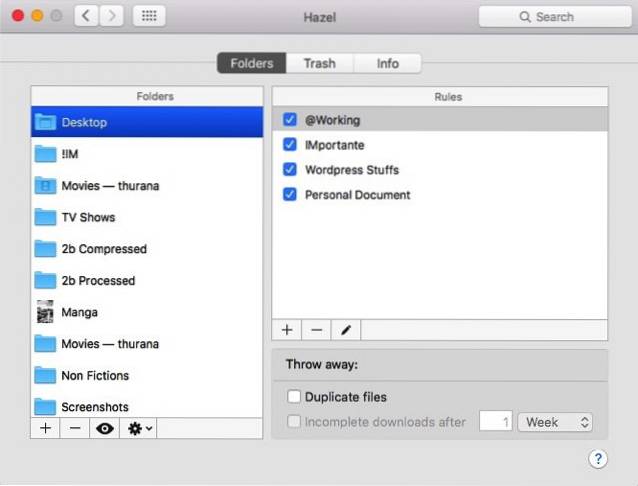
Este é um exemplo da vida real de uma regra simples de Hazel que uso: depois de editar uma captura de tela, sempre exporto a imagem para uma pasta “A ser processada”. Então Hazel assume; ele abrirá as imagens usando o aplicativo A para ter certeza de que o formato da imagem e o tamanho do pixel atendem aos meus requisitos, então ele compactará a imagem usando o aplicativo B e a moverá para uma pasta de acordo com o projeto ao qual pertence. Então posso abrir a pasta do projeto para encontrar a imagem pronta para usar.
O poder oculto de Hazel surge quando você combina várias regras em um fluxo de trabalho. Acrescente a isso a capacidade de lidar com scripts e sua imaginação será o limite. Você pode usá-lo para manter sua área de trabalho limpa, manter a pasta de músicas organizada, coletar contas em um só lugar, manter registros de seu pagamento de hipoteca, etc..
VEJA TAMBÉM: 15 Ótimos Acessórios para Seu Macbook Pro
Você limpa o seu Mac regularmente? Quais são suas dicas e ferramentas favoritas de limpeza do Mac? Por favor, compartilhe-os usando o comentário abaixo.
 Gadgetshowto
Gadgetshowto



